安装vscode并下载flutter sdk,将其bin目录添加到系统path环境变量;2. 在vscode中安装flutter扩展(自动包含dart扩展);3. 运行flutter doctor检查并修复环境配置问题,如android/ios工具链;4. 通过flutter create创建项目或在vscode中打开现有项目;5. 使用集成终端运行flutter run或f5启动应用;6. 利用代码补全、热重载、widget inspector、调试工具和代码分析等功能提升开发效率;7. 遇到问题时优先运行flutter doctor,检查path、扩展状态、sdk完整性及项目缓存,必要时清理缓存或求助社区;整个流程确保了高效、顺手的跨平台dart/flutter开发体验。
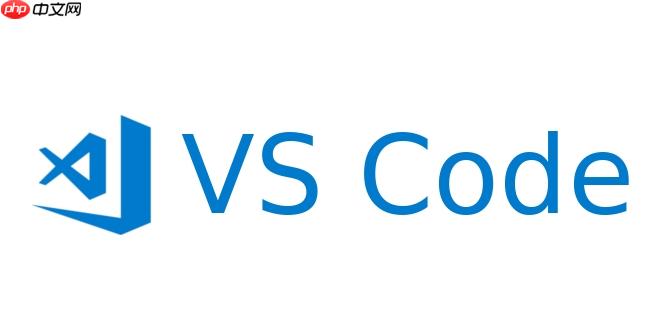
在VSCode里配置Dart开发环境,特别是为了跨平台应用开发,其实比想象中要简单得多。核心就是安装Flutter SDK(它自带Dart),然后在VSCode里装上对应的扩展,剩下的就是一些基础的配置和验证工作了。整个过程下来,你会发现它真的非常高效且顺手,几乎能满足所有日常开发需求。
解决方案
要让VSCode成为你Dart/Flutter开发的利器,你需要按部就班地完成几个步骤。我个人觉得,这套流程下来,基本上能覆盖绝大多数场景了,而且操作起来也挺顺手。
- 安装VSCode: 如果你还没有,先去VSCode官网下载并安装。这玩意儿是免费的,而且几乎支持所有主流操作系统。
-
安装Flutter SDK: 这是关键一步,因为Flutter SDK包含了Dart SDK。
- 访问Flutter官网(flutter.dev),根据你的操作系统下载对应的SDK包。
- 解压到你喜欢的目录,比如
C:\src\flutter
(Windows) 或~/development/flutter
(macOS/Linux)。 -
配置环境变量PATH: 这一步非常重要。你需要把Flutter SDK的
bin
目录添加到系统的PATH环境变量中,这样你才能在任何终端里直接运行flutter
命令。- Windows: 右键“此电脑” -> 属性 -> 高级系统设置 -> 环境变量 -> 在“系统变量”里找到
Path
,编辑并添加Flutter SDK的bin
目录路径。 - macOS/Linux: 编辑你的shell配置文件(如
.bashrc
,.zshrc
,.profile
),添加export PATH="$PATH:[你的Flutter SDK路径]/bin"
,然后source
一下配置文件。
- Windows: 右键“此电脑” -> 属性 -> 高级系统设置 -> 环境变量 -> 在“系统变量”里找到
-
安装VSCode扩展: 打开VSCode,进入扩展视图(Ctrl+Shift+X 或 Cmd+Shift+X)。
- 搜索并安装
flutter
扩展。这个扩展通常会自动安装Dart
扩展作为其依赖。如果你只做纯Dart开发,只安装Dart
扩展也可以。
- 搜索并安装
-
运行
flutter doctor
: 打开VSCode的集成终端(Ctrl+或 Cmd+
),输入flutter doctor
并回车。- 这个命令会检查你的开发环境,告诉你哪些地方配置正确,哪些地方还需要调整(比如Android Studio、Xcode、Chrome等依赖)。它会给出非常清晰的提示,按照提示操作就行。通常,你可能需要安装Android SDK、配置Android模拟器或iOS模拟器/Xcode。
-
创建或打开项目:
- 创建一个新的Flutter项目:在终端中,导航到你想要创建项目的目录,运行
flutter create my_app_name
。 - 打开现有项目:在VSCode中,选择“文件” -> “打开文件夹”,导航到你的Flutter项目根目录。
- 创建一个新的Flutter项目:在终端中,导航到你想要创建项目的目录,运行
-
运行应用:
- 打开项目后,VSCode底部状态栏会显示当前连接的设备(如果没有,点击选择一个)。
- 点击VSCode顶部的“运行” -> “启动调试” (F5),或者在终端里运行
flutter run
。应用就会在选定的设备或模拟器上启动了。
为什么选择VSCode作为Dart/Flutter的开发利器?
我用过不少IDE,但最后还是觉得VSCode在轻量和功能性之间找到了一个完美的平衡点,尤其是在Dart/Flutter开发上。这并不是说其他IDE不好,而是VSCode的一些特性,真的让人爱不释手。
首先,它的轻量级是毋庸置置疑的。启动快,占用资源少,这对于我这种喜欢同时开好几个项目的人来说,简直是福音。你不需要为了一点小改动就去启动一个庞大的IDE。
其次,丰富的扩展生态是它成为利器的核心。Flutter和Dart扩展提供了几乎所有你需要的功能:智能代码补全、错误检查、代码格式化、重构工具、Widget Inspector、热重载(Hot Reload)和热重启(Hot Restart)。它的Language Server Protocol支持做得特别好,智能提示和代码补全几乎是实时响应的,这种流畅感是很多其他编辑器难以企及的。
再来,内置的终端非常方便。你不需要频繁地在编辑器和外部终端之间切换,所有的
flutter命令、Git操作都能直接在VSCode里完成。这种一体化的体验,让开发流程变得非常顺畅。
最后,调试功能也是一流的。设置断点、查看变量、单步执行,这些基本功能都做得很好。而且,VSCode本身就是跨平台的,这和Dart/Flutter的跨平台理念不谋而合,用起来感觉就像是为彼此量身定制的。我个人觉得,这种默契感,是其他一些工具组合难以比拟的。
在VSCode中,如何高效利用Dart/Flutter扩展提升开发效率?
说实话,刚开始用的时候,我甚至有点低估了这些小功能,但时间一长,你就会发现它们是真正提升效率的秘密武器。高效利用VSCode的Dart/Flutter扩展,能让你的开发体验从“能用”变成“好用”。
1. 代码补全与代码片段(Snippets):这是最基础也是最重要的功能。当你输入
stful(StatefulWidget)或
stless(StatelessWidget)然后回车时,它能自动生成对应的代码结构。这省去了大量的模板代码编写时间。我经常用这个功能,因为它真的能把重复劳动降到最低。
2. 热重载(Hot Reload)与热重启(Hot Restart):这是Flutter的杀手锏,也是VSCode扩展的核心功能之一。你修改了UI代码,保存后几乎立即就能在模拟器或设备上看到效果,而不需要重新编译整个应用。这极大地缩短了开发周期,让你能更快地迭代和调试UI。有时候热重载会抽风,但大部分情况都很可靠,尤其是在你只需要调整UI的时候。热重启则是在你修改了应用状态或逻辑时使用,它会重置应用状态并重新运行,但比完全冷启动要快得多。
3. Widget Inspector:在VSCode的调试工具栏中,你可以找到这个功能。它能让你像浏览器开发者工具一样,检查Flutter应用的UI树,查看每个Widget的属性、布局信息,甚至直接修改一些运行时属性来调试布局问题。这对于排查复杂的UI嵌套问题简直是神来之笔。
4. 强大的调试工具:除了Widget Inspector,标准的断点、单步执行、变量查看、调用堆栈等功能都非常完善。当你的应用出现逻辑错误时,这些工具能帮你快速定位问题所在。我记得有一次,一个很隐蔽的异步操作bug,就是靠着在关键位置设断点,一步步跟踪才找到的。
5. 代码分析与Linter:Dart Analyzer会实时检查你的代码,给出语法错误、潜在的bug和风格建议。VSCode会用波浪线或下划线标记出来,并在“问题”面板中列出。遵循Linter的建议能让你的代码更规范,也更容易维护。
6. 集成终端与命令面板:虽然不是扩展直接提供的功能,但结合扩展使用,效率更高。你可以直接在VSCode终端运行
flutter run、
flutter build、
flutter test等命令。通过命令面板(Ctrl+Shift+P 或 Cmd+Shift+P),你可以快速访问Flutter和Dart扩展提供的各种命令,比如“Flutter: New Project”、“Dart: Sort Members”等等。
遇到Dart/Flutter环境配置问题,如何快速定位与解决?
踩坑是常态,别慌。我记得有一次,我花了好几个小时才发现是PATH变量里多了一个空格,那种感觉真是哭笑不得。环境配置问题是初学者最常遇到的,但好在Flutter社区和工具链提供了很多帮助。
1. flutter doctor
是你的最佳拍档:
这是你解决环境问题的第一个,也是最重要的工具。每次遇到问题,在终端里运行
flutter doctor。它会详细列出你的开发环境状态,包括Flutter SDK、Android工具链、Xcode、VSCode扩展等。任何未满足的依赖或配置错误,它都会用
[!]标记出来,并给出明确的提示和解决方案。优先使用这个命令,它能帮你排除大部分低级错误。
2. 检查PATH环境变量: 这是最常见的错误之一。如果
flutter命令无法识别,或者
flutter doctor提示找不到SDK,那很可能是PATH环境变量没有正确设置。确保你的Flutter SDK的
bin目录路径已经正确添加到系统的PATH中,并且在添加后,你重新启动了终端或VSCode,让环境变量生效。
3. SDK下载不完整或损坏: 有时候下载的SDK包可能不完整或者在解压过程中损坏。尝试重新下载SDK,或者运行
flutter upgrade来更新和修复SDK。
4. VSCode扩展问题:
- 未安装或版本过旧:确保你安装了Flutter和Dart扩展,并且它们是最新版本。VSCode的扩展视图会提示更新。
- 扩展冲突:极少数情况下,其他VSCode扩展可能会与Flutter/Dart扩展发生冲突。你可以尝试禁用其他不相关的扩展,看看问题是否解决。
-
VSCode缓存问题:有时候VSCode内部的缓存会导致一些奇怪的问题。尝试关闭VSCode,然后删除用户目录下的VSCode缓存文件夹(通常在
~/.config/Code
或~/Library/Application Support/Code
或%APPDATA%\Code
),再重新启动VSCode。
5. Android/iOS开发环境问题:
flutter doctor通常会提示Android SDK、Android Studio、Xcode等相关问题。
-
Android SDK许可证:运行
flutter doctor --android-licenses
并接受所有许可证。 - Android模拟器/设备连接:确保Android模拟器已启动,或者真机已开启USB调试并正确连接。
-
Xcode配置:对于iOS开发,确保Xcode已安装,并且命令行工具已配置(
sudo xcode-select --switch /Applications/Xcode.app/Contents/Developer
)。 -
CocoaPods:iOS依赖管理工具,确保已安装并更新(
sudo gem install cocoapods
)。
6. 清理项目缓存: 有时项目本身的缓存或构建产物会引起问题。在项目根目录运行
flutter clean,然后重新运行
flutter pub get和
flutter run。
7. 社区求助: 如果以上方法都无效,不要犹豫,去Stack Overflow、Flutter官方GitHub issues或者相关技术社区提问。描述清楚你遇到的问题、
flutter doctor的输出以及你尝试过的解决方案。通常,你遇到的问题别人也遇到过,很快就能找到答案。






























